Drupal7.38のインストール-日本語化方法
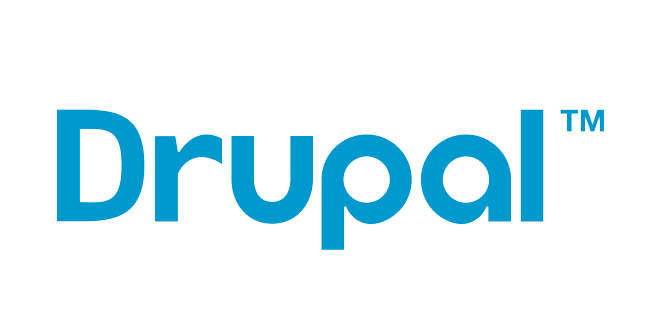
2.Drupalのコンテンツタイプを理解してトップページを作ってみよう
3.Drupalにデフォルト以外のテーマ(Bootstrap)をインストールしてみよう
CMSと言えばWebma!でも採用しているWordPressが抜群のシェアを持っていますが、忘れてはいけないCMSがDrupal.
ホワイトハウスなどの政府機関はもちろん、各種大型サイトに採用されているCMSがDrupalです。
取り上げられることが少ないのですが、このDrupalをインストールしてみましょう。
Drupalのインストール
下記ダウンロードページより、最新版のDrupal7.38をダウンロードしてインストールしてみます。
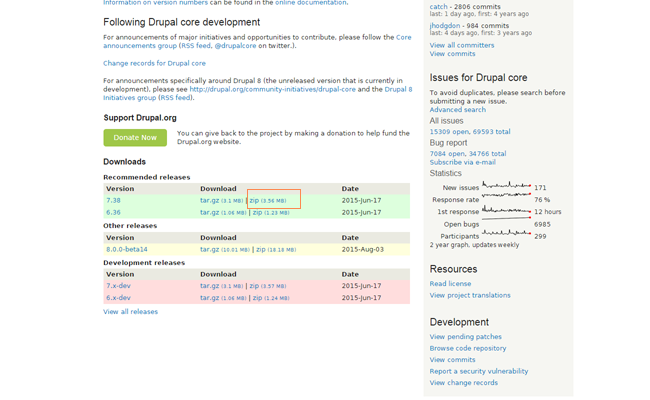
Drupalの日本語化ファイル
ダウンロードしたら、ついでに日本語ファイルもダウンロードしておきましょう。

今回はDrupalの7.38ですので、drupal-7.38.ja.po というファイルになります。
次に、ダウンロードしたDrupalのコアファイル群をアップロードします。
そのあと、Public_html/profiles/standard/translations の中に、ダウンロードした日本語ファイル drupal-7.38.ja.po をアップロードします。
すべてのアップロードが終わったら、http://example.com(自身のURL)にアクセスして下さい。
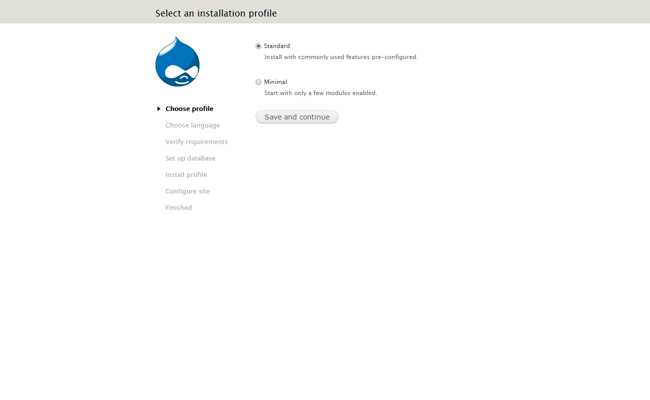
StandardとManualから選択できますが、Standardを選択します。
次に言語選択の画面になります。
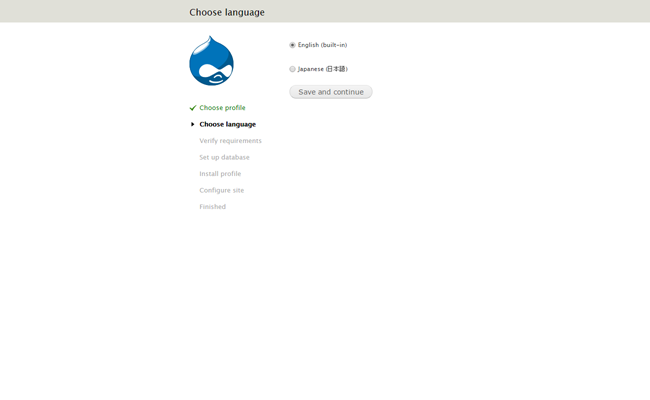
ここではjapanese(日本語)を選択して下さい。
次にデータベースの設定です。
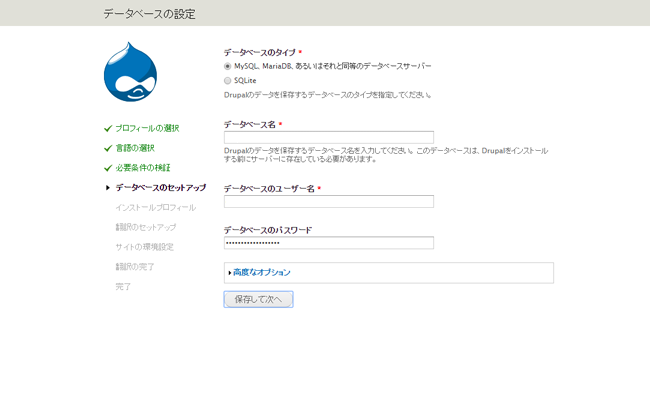
MySQLサーバーであれば、データベースのタイプは上のMySQLを選択したままでOKです。
データベース名、データベースのユーザー名、そしてデータベースのパスワードを入力します。
保存して次へ ボタンを押すとインストールが開始されます。
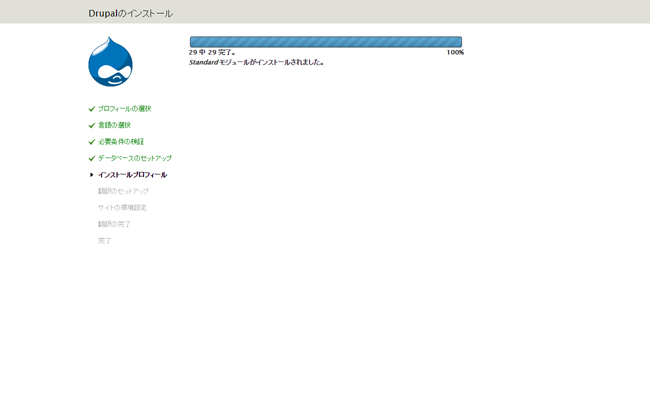
次にサイトの環境設定画面に進みます。
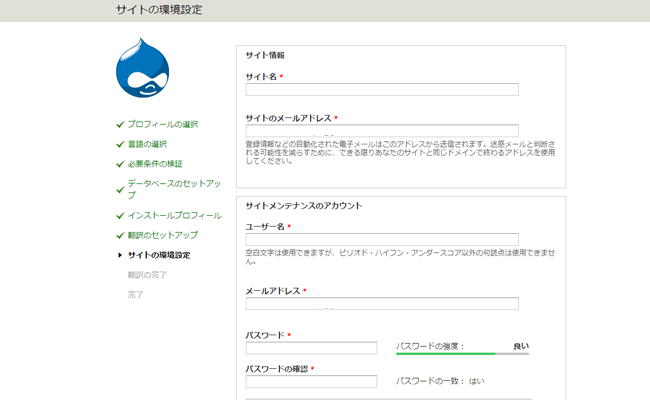
サイト名やユーザーアカウントの設定などを行います。
次に進んで…
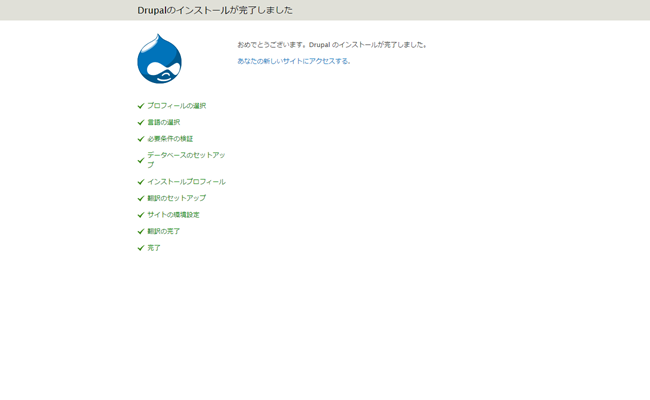
インストール完了です。
あなたの新しいサイトにアクセスするというリンクをクリックすると…
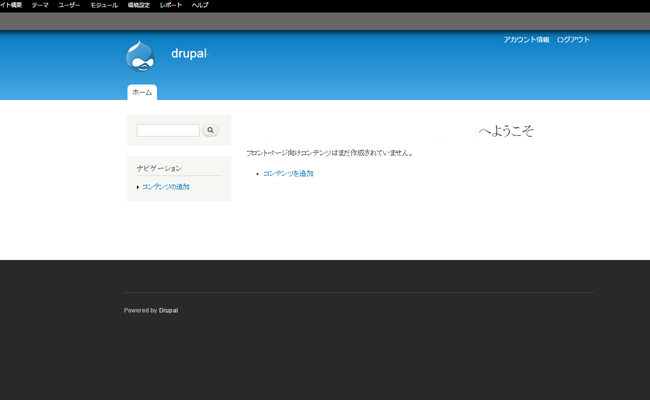
デフォルトの状態のトップページに遷移します。
今日はここまで、Drupalの設定やテーマファイルの作成など、引き続き掲載します。
カテゴリ:drupal
タグ:


